dejirenのユーザー操作画面
dejirenのユーザー画面と、基本的な使用方法についてご説明します。
- 画面左側に縦に並ぶ各機能アイコンをクリックすることで、各機能の画面に移動できます。
- アプリケーションの設定画面を開くことや、VA 管理画面などへのアクセスはすべての機能で可能です。
- メッセージ本文やファイル名の検索は、すべての機能で共通して画面上部にある検索窓に検索対象の文字列を入力することで可能です。
(検索範囲はログインユーザーがアクセス可能なチャット、ルームに限られます。)
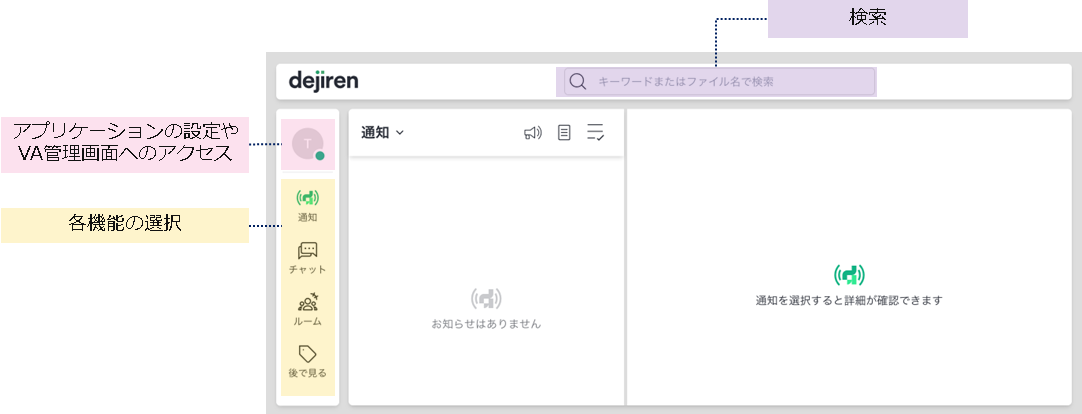
チャット画面
- 「チャット」画面では、指定したユーザーと 1on1 のチャットができます。
- 「チャット」はメンバーの変更ができません。
- 「チャット」は自分以外に8名までのメンバーとのやり取りができます
- 人数の増減のない場合や一過性のやりとりは「チャット」で、部門やテーマを定めた活動は[ルーム]のご利用を推奨します。
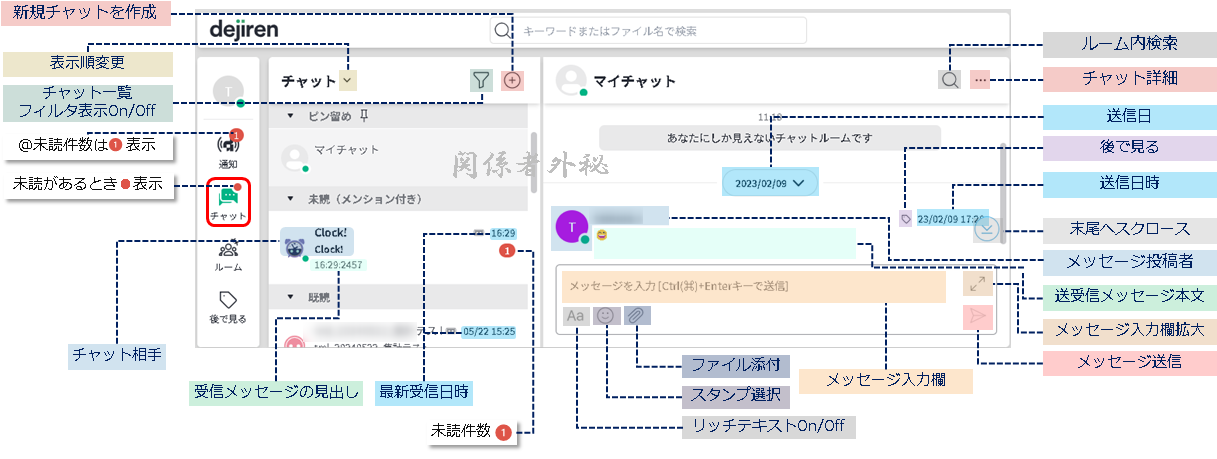
ルーム
ルーム画面では、複数のメンバーを指定したグループチャットができます。
VA をメンバーに指定して手順書で設定した定型業務を処理することもできます。
- 「ルーム」ではメンバーの変更が可能で、 65,000程度までメンバーにすることができます。
- 「ルーム」は、投稿メッセージへの返信をスレッドにすることができます。
- 「ルーム」は任意の名称やアイコンを設定することが出来ます。
- 「ルーム」には公開範囲として、誰でも参加できる「公開」と、限られたメンバーで使用する「非公開」があります。
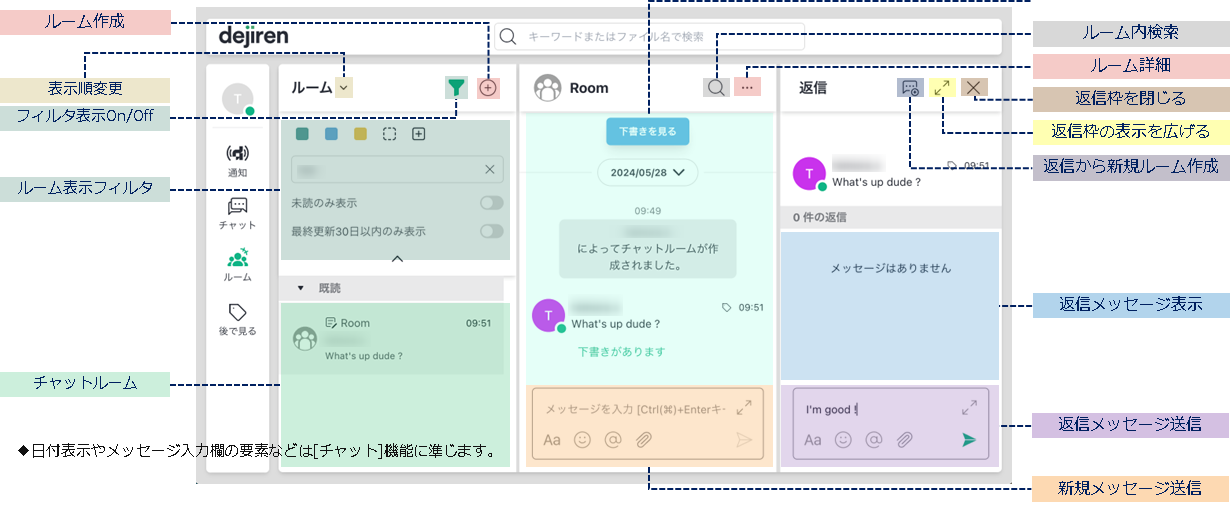
個別ルームの[詳細]では、カラータグの指定や個別通知の設定、参加メンバーの確認のほか、
自身がルームオーナーである場合にはメンバー選択やアバター画像の設定などが行えます。
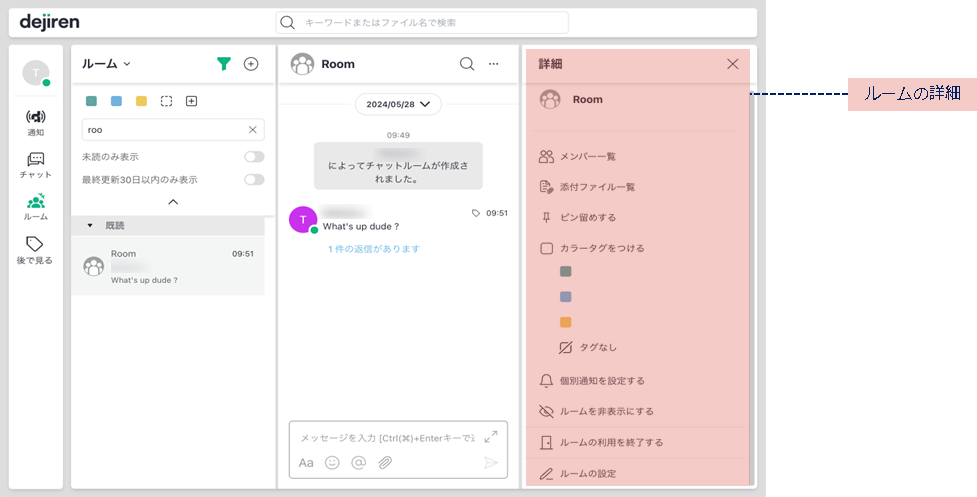
ルーム・チャット共通
アプリケーション全体設定で施した共通通知設定とは別に、ルーム・チャット単位で通知方法の設定ができます。
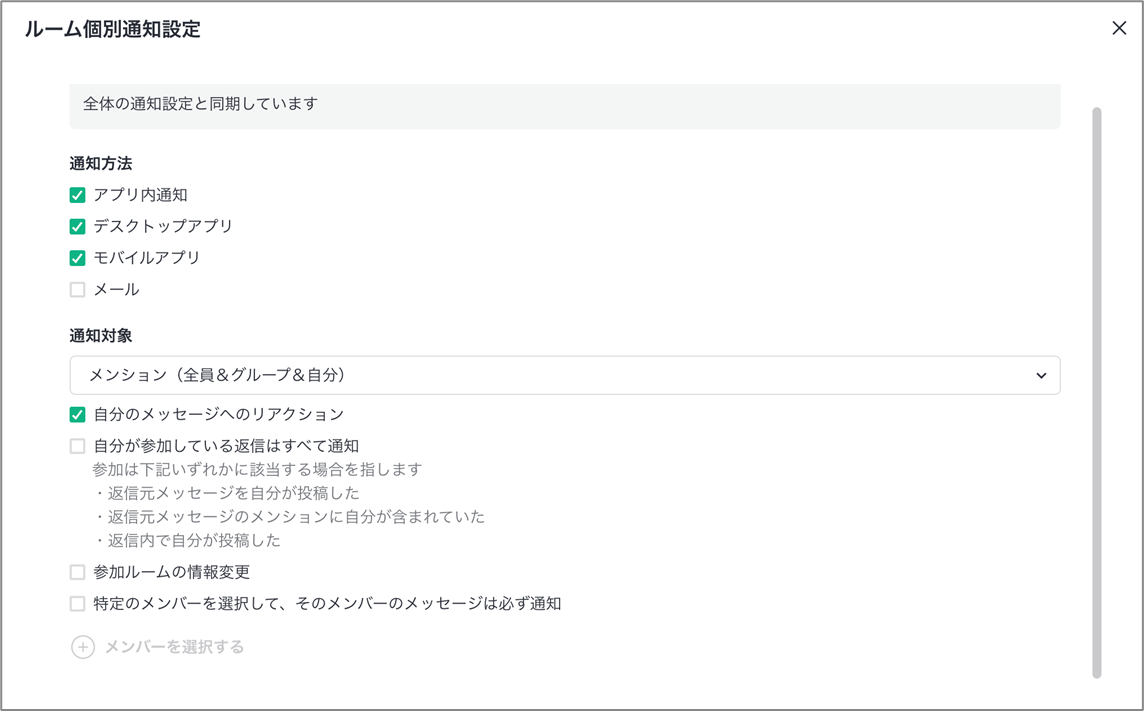
メッセージは上から過去→現在の順で表示します。
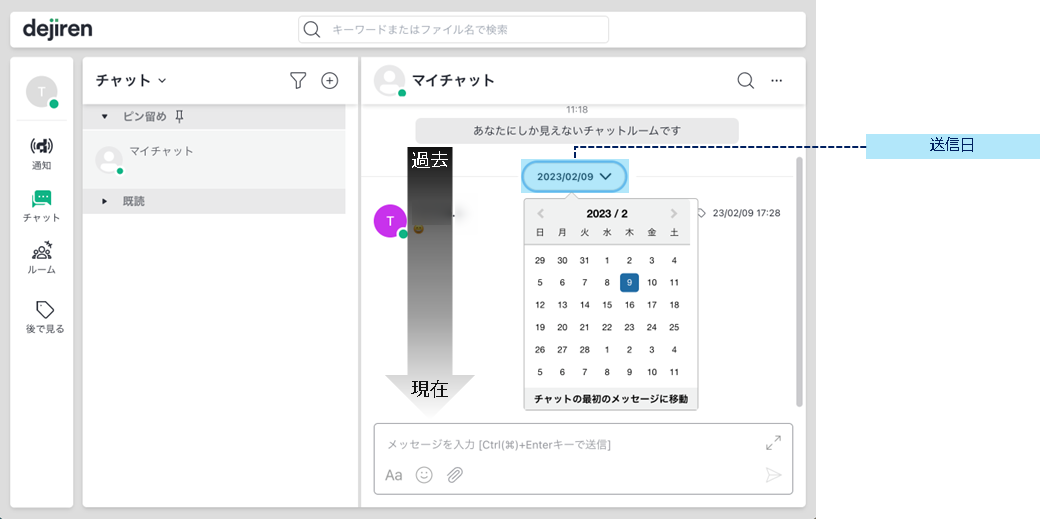
- メッセージは送信日ごとに日付と区切り線を表示して分割します。
- 日付が表示されている箇所をクリックするとカレンダーが表示され、日付を選択すると、選択した日の最初のメッセージにジャンプします。
(選択した日付のメッセージがなかったときには、選択日の直後のメッセージを表示します。)
自身がオーナーであるルームでは、ルーム名称やルームアバター画像の指定が可能です。
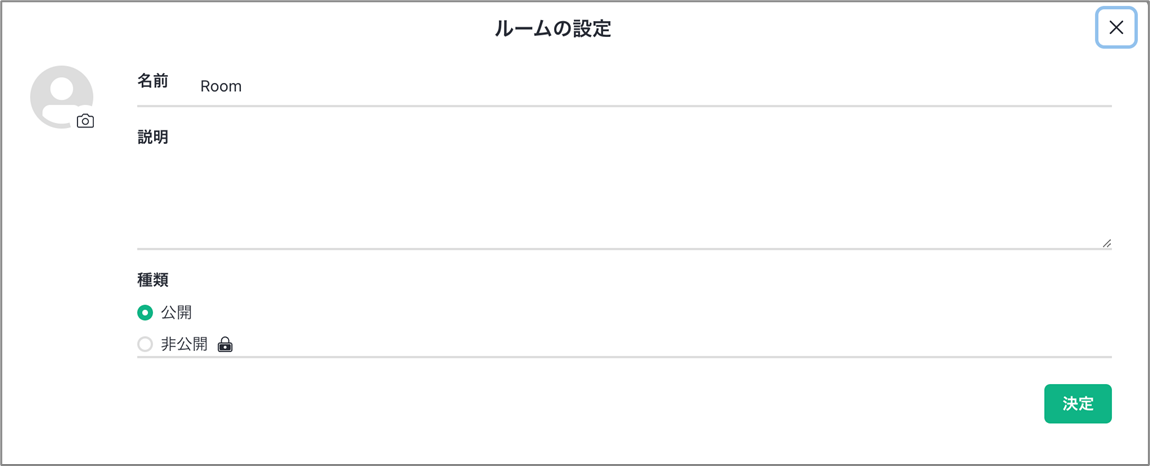
- ルームの公開方法を[公開]か[非公開]か指定することが可能です。
- [公開]を選択した場合は、テナント内のユーザーは誰でも自由にルームに出入りできます。
- [非公開]を選択した場合は、ルームオーナーがメンバーに登録したユーザーのみがアクセス可能です。
- [公開]ルームを[非公開]にすることは可能ですが、一度[非公開]にしたルームを[公開]にすることはできませんのでご注意ください。
ルームメンバー管理
- 自身がオーナーのルームでは、ルームメンバーの管理が行えます。
- メンバーとして参加しているユーザーは、他にどのようなユーザーやVAが参加しているのか確認することのみ可能です。
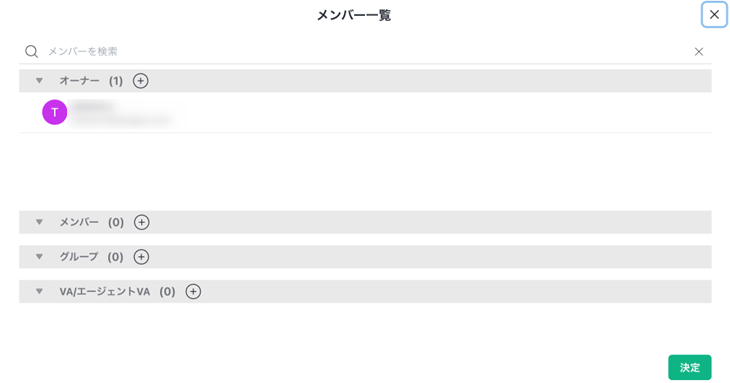
- ルームオーナーは、テナント内のユーザーやグループ、 VA をルームメンバーにしたり、メンバーから外すことが可能です。
- ほかのメンバーをルームの共同オーナーにしたり、管理者を移管することもできます。
メッセージのサブメニュー
- メッセージにポインタを合わせるとよく使うスタンプを選択することでき、また、コンテキストメニューが表示されます。
- メニューの内容は、メッセージの種別(送信・受信)の違いにより異なります。
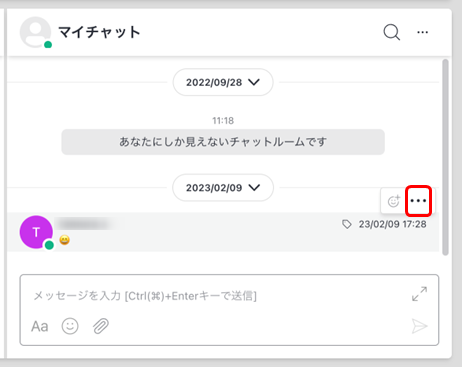


投稿したメッセージは、編集することや、削除することができます。
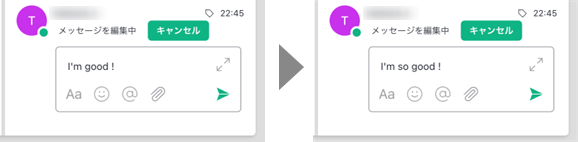
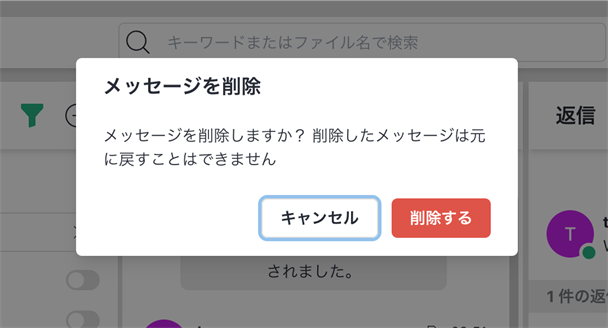
メッセージには、スタンプ(絵文字)を付記することや、
他のユーザーにスタンプでリアクションすることができます。
- スタンプは一覧から選択できる他、一覧の検索欄にスタンプのファイル名を入力して対象を絞り込むことができます。
- スタンプは標準でご用意しているものの他、
- テナント単位で任意の画像をアップロードして利用することができます。
- アップロードされたカスタムスタンプデータは、管理者のみ削除可能です。
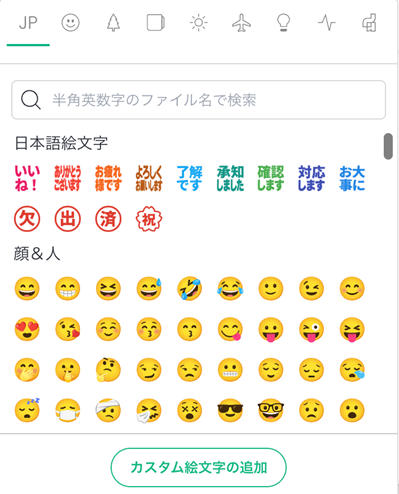
チャットご利用の流れ









